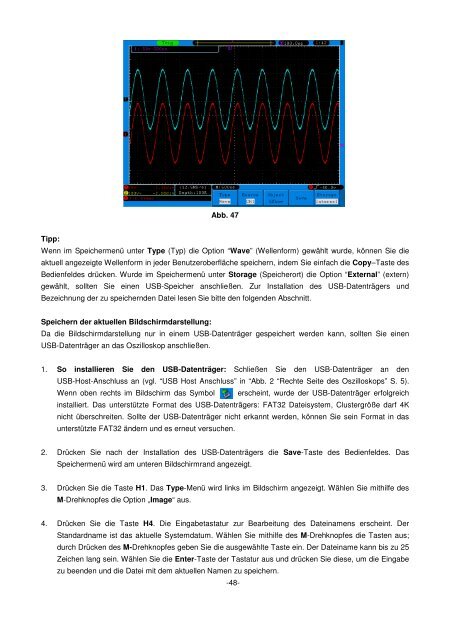Bedienungsanleitung / Operation manual 30 MHz Digital ...
Bedienungsanleitung / Operation manual 30 MHz Digital ...
Bedienungsanleitung / Operation manual 30 MHz Digital ...
Erfolgreiche ePaper selbst erstellen
Machen Sie aus Ihren PDF Publikationen ein blätterbares Flipbook mit unserer einzigartigen Google optimierten e-Paper Software.
Abb. 47<br />
Tipp:<br />
Wenn im Speichermenü unter Type (Typ) die Option “Wave” (Wellenform) gewählt wurde, können Sie die<br />
aktuell angezeigte Wellenform in jeder Benutzeroberfläche speichern, indem Sie einfach die Copy–Taste des<br />
Bedienfeldes drücken. Wurde im Speichermenü unter Storage (Speicherort) die Option “External” (extern)<br />
gewählt, sollten Sie einen USB-Speicher anschließen. Zur Installation des USB-Datenträgers und<br />
Bezeichnung der zu speichernden Datei lesen Sie bitte den folgenden Abschnitt.<br />
Speichern der aktuellen Bildschirmdarstellung:<br />
Da die Bildschirmdarstellung nur in einem USB-Datenträger gespeichert werden kann, sollten Sie einen<br />
USB-Datenträger an das Oszilloskop anschließen.<br />
1. So installieren Sie den USB-Datenträger: Schließen Sie den USB-Datenträger an den<br />
USB-Host-Anschluss an (vgl. “USB Host Anschluss” in “Abb. 2 “Rechte Seite des Oszilloskops” S. 5).<br />
Wenn oben rechts im Bildschirm das Symbol erscheint, wurde der USB-Datenträger erfolgreich<br />
installiert. Das unterstützte Format des USB-Datenträgers: FAT32 Dateisystem, Clustergröße darf 4K<br />
nicht überschreiten. Sollte der USB-Datenträger nicht erkannt werden, können Sie sein Format in das<br />
unterstützte FAT32 ändern und es erneut versuchen.<br />
2. Drücken Sie nach der Installation des USB-Datenträgers die Save-Taste des Bedienfeldes. Das<br />
Speichermenü wird am unteren Bildschirmrand angezeigt.<br />
3. Drücken Sie die Taste H1. Das Type-Menü wird links im Bildschirm angezeigt. Wählen Sie mithilfe des<br />
M-Drehknopfes die Option „Image“ aus.<br />
4. Drücken Sie die Taste H4. Die Eingabetastatur zur Bearbeitung des Dateinamens erscheint. Der<br />
Standardname ist das aktuelle Systemdatum. Wählen Sie mithilfe des M-Drehknopfes die Tasten aus;<br />
durch Drücken des M-Drehknopfes geben Sie die ausgewählte Taste ein. Der Dateiname kann bis zu 25<br />
Zeichen lang sein. Wählen Sie die Enter-Taste der Tastatur aus und drücken Sie diese, um die Eingabe<br />
zu beenden und die Datei mit dem aktuellen Namen zu speichern.<br />
-48-